ไม่ว่าคุณต้องการบันทึกสิ่งใดบนหน้าจอพีซี ไม่ว่าคุณต้องการบันทึกเกมออนไลน์ หน้าจอเดสก์ท็อป หรือคำแนะนำง่ายๆ คุณสามารถทำงานนี้ได้อย่างง่ายดายด้วยซอฟต์แวร์บันทึกหน้าจอ จากการวิจัยคุณจะพบเครื่องมือจับภาพหน้าจอและบันทึกวิดีโอฟรีมากมายในตลาด
ขณะนี้มีซอฟต์แวร์บันทึกภาพหน้าจอ คุณสามารถบันทึกภาพซ้อนภาพเพื่อจับภาพวิดีโอจากหน้าจอและเว็บแคม และอื่นๆ อีกมากมายได้ทุกที่ทุกเวลา เช่น คุณสามารถแก้ไขและใส่คำอธิบายประกอบวิดีโอหลังจากถ่ายทำไปแล้ว
ด้วยตัวเลือกมากมาย จึงดูเหมือนเป็นเรื่องยากมากที่จะเลือกสิ่งที่ดีที่สุดที่เหมาะกับคุณที่สุด ไม่ต้องกังวลเราอยู่ที่นี่ด้วยซอฟต์แวร์บันทึกหน้าจอ 10 อันดับแรกที่ดีที่สุดสำหรับ Windows
รายชื่อซอฟต์แวร์บันทึกหน้าจอที่ดีที่สุด 10 อันดับสำหรับ Windows
1 Camtasia
Camtasia ส่วนใหญ่อาจเป็นซอฟต์แวร์บันทึกหน้าจอและตัดต่อวิดีโอที่ดีที่สุดและง่ายที่สุด ส่วนที่ดีที่สุดเกี่ยวกับเครื่องมือนี้คือคุณไม่จำเป็นต้องเป็นผู้เชี่ยวชาญเพื่อสร้างวิดีโอที่น่าทึ่งด้วยเครื่องมือนี้
ด้วยเครื่องมือนี้ คุณสามารถบันทึกอะไรก็ได้เช่น ทั้งหน้าจอของคุณหรือแค่หน้าต่างเดียว คุณยังสามารถเพิ่มวิดีโอ รูปภาพ เสียง พร้อมกับงานนำเสนอ PowerPoint ที่คุณมีอยู่แล้วได้ ด้วยไทม์ไลน์ที่เรียบง่าย คุณสามารถแก้ไขวิดีโอของคุณได้อย่างง่ายดาย คุณสามารถรวมคลิปแยก ตัดแต่งพร้อมกับเพิ่มความเร็วหรือลดความเร็วของวิดีโอได้
คุณยังสามารถทำให้วิดีโอดูเป็นมืออาชีพด้วยเอฟเฟกต์ ไฮไลต์โฆษณา ภาพเคลื่อนไหว ไทล์ และอีกมากมาย สิ่งที่คุณต้องทำก็แค่ลากและวางเอฟเฟกต์ลงบนไทม์ไลน์
จุดเด่น:
- มันมาพร้อมกับการรวม Google Drive
- สามารถบันทึกวิดีโอและแทร็กเสียงได้หลายรายการ
- ความเข้ากันได้ข้ามแพลตฟอร์มจากพีซีไปยัง Mac
- รวมรายการภาพเคลื่อนไหวได้ง่าย เช่น คำบรรยายภาพและการทดสอบการเลื่อน
- แอพฟรีสำหรับบันทึกวิดีโอบนโทรศัพท์มือถือ จากนั้นคุณสามารถถ่ายโอนไปยัง Camtasia เพื่อตัดต่อได้
- มันมีเอฟเฟกต์ฉากสีเขียวซึ่งทำให้ดูเหมือนคุณเป็นส่วนหนึ่งของแอ็คชั่น
อ่านที่เกี่ยวข้อง:
2. กล้อง iSpring ฟรี
โดยพื้นฐานแล้ว iSpring เป็นซอฟต์แวร์บันทึกหน้าจอฟรีสำหรับ Windows ที่นี่คุณจะได้รับเครื่องมือและฟังก์ชันตัดต่อวิดีโอมากมายพร้อมซอฟต์แวร์ที่ให้คุณลบส่วนต่างๆ ของวิดีโอไปพร้อมๆ กับการขจัดเสียงรบกวนรอบข้างและการใช้เอฟเฟกต์เสียง คุณสามารถบันทึกวิดีโอเป็น WMV หรือคุณสามารถอัปโหลดไปยัง YouTube ได้
จุดเด่น:
- สามารถบันทึกวิดีโอในรูปแบบ HD (สูงสุดเพียง 720p หรือ 1080p)
- ไม่มีลายน้ำพร้อมกับไม่มีการจำกัดเวลาและโฆษณา
- คุณสามารถแก้ไขเสียงและวิดีโอเป็น screencasts ที่บันทึกไว้อย่างประณีต
- คุณสามารถอัปโหลดวิดีโอโดยตรงไปยัง YouTube ได้โดยตรง
- สามารถบันทึกเสียงจากไมโครโฟน ระบบ และเสียงเมาส์ได้
3. สกรีนแคสต์-O-Matic
ด้วย Screencast-O-Matic ช่วยให้คุณสามารถบันทึกจากหน้าจอหรือเว็บแคมของคุณได้โดยตรง คุณยังสามารถอัปโหลดวิดีโอของคุณไปยัง YouTube ได้ ในเวอร์ชันที่ต้องชำระเงิน คุณจะต้องจ่าย $15 USD ต่อปี และสำหรับเวอร์ชันที่ต้องชำระเงิน คุณสามารถกำจัดลายน้ำได้ การบันทึกเสียงคอมพิวเตอร์ทำให้สามารถเข้าถึงเครื่องมือแก้ไข พร้อมกับความสามารถในการเผยแพร่วิดีโอไปยัง Google Drive และ Dropbox
จุดเด่น:
- โดยพื้นฐานแล้วเวอร์ชันที่ต้องชำระเงินจะมีราคาไม่แพง
- คุณสามารถบันทึกจากทั้งหน้าจอและเว็บแคม
- คุณจะได้รับตัวเลือกที่จำกัดสำหรับการเผยแพร่ในเวอร์ชันฟรี
- คุณสามารถบันทึกความยาวได้สูงสุด 15 นาทีด้วยเวอร์ชันฟรี
4. เครื่องบันทึกหน้าจอ Icecream
ด้วย Icecream Screen Recorder ที่น่าทึ่งนี้ คุณสามารถจับภาพพื้นที่ที่ต้องการของหน้าจอเป็นภาพหน้าจอ หรือคุณสามารถไปบันทึกหน้าจอด้วยซอฟต์แวร์นี้ก็ได้ มันมีอินเทอร์เฟซที่ใช้งานง่ายพร้อมชุดเครื่องมือและตัวเลือกอื่น ๆ อีกมากมายเมื่อคุณจับภาพหน้าจอ ที่นี่ คุณสามารถใช้ซอฟต์แวร์บันทึกหน้าจอนี้เพื่อสร้างวิดีโอที่ดูดีสำหรับสิ่งต่างๆ เช่น เกมและการสัมมนาผ่านเว็บ
จุดเด่น:
- สามารถตั้งค่าการจับภาพหน้าจอได้หลายรายการพร้อมกัน
- สามารถบันทึกวิดีโอเว็บแคมพร้อมกับบันทึกหน้าจอได้
- ด้วยเครื่องมือซูม คุณสามารถซูมวิดีโอในขณะที่คุณกำลังบันทึกได้
- คุณสามารถวาด ร่าง และเพิ่มลูกศรและข้อความในการจับภาพวิดีโอของคุณได้
5.ShareX
ไม่ต้องสงสัยเลยว่าซอฟต์แวร์นี้ขึ้นชื่อเรื่องฟังก์ชั่นบันทึกหน้าจอที่รวดเร็วซึ่งมาพร้อมกับคุณสมบัติที่ไม่จำกัด คุณสามารถเข้าถึงคุณสมบัตินั้นได้ด้วยความช่วยเหลือของอุปกรณ์พกพา ที่นี่คุณสามารถเริ่มต้นการบันทึกหน้าจอด้วยการตั้งค่าต่างๆ มากมายเพื่อให้ได้ผลลัพธ์ที่ปรับแต่งเอง ด้วยซอฟต์แวร์บันทึกหน้าจอนี้ คุณสามารถตั้งค่าการควบคุมเอฟเฟกต์อย่างง่ายดายพร้อมกับการวาดและขอบเขต
จุดเด่น:
- อนุญาตให้บันทึกแบบเต็มหน้าจอ
- มีคุณสมบัติจับภาพอัตโนมัติสำหรับการบันทึกหน้าจอ
- ประกอบด้วยเครื่องมือจับภาพภูมิภาคขั้นสูงมากมาย
- ผู้ใช้สามารถเพลิดเพลินกับวิธีการอัพโหลดไฟล์โดยตรงได้หลายวิธี
6. จับสุนัขจิ้งจอก
คุณจะไม่เชื่อเลยว่ามืออาชีพอาจชอบใช้เครื่องมือนี้เพื่อบันทึกการเคลื่อนไหวหน้าจอที่มาพร้อมกับการควบคุมด้วยเสียงขั้นสูง ด้วยการควบคุมด้วยเสียงขั้นสูง คุณสามารถสร้างวิดีโอเพื่อการศึกษาพร้อมบทช่วยสอนและบทเรียนอิเล็กทรอนิกส์ได้อย่างง่ายดาย ที่นี่คุณจะต้องติดตั้งส่วนเสริมบางส่วนเพื่อให้ซอฟต์แวร์บันทึกหน้าจอนี้เข้ากันได้กับอุปกรณ์ของคุณ หลังจากนั้นคุณจะสามารถบันทึกวิดีโอที่มีความละเอียดสูงได้
จุดเด่น:
- ใช้งานได้สะดวกกว่ามาก
- ส่วนเสริมสามารถติดตั้งได้อย่างง่ายดายด้วยการตั้งค่าพื้นฐานบางอย่าง
- คุณลักษณะขั้นสูงนี้ช่วยให้ผู้ใช้ได้รับผลลัพธ์ที่ดีที่สุดจากแอปพลิเคชัน
7. แคมสตูดิโอ
โดยพื้นฐานแล้ว Cam Studio นี้สามารถบันทึกกิจกรรมเสียงทั้งหมดพร้อมกับการเคลื่อนไหวของหน้าจอ คุณสามารถบันทึกหน้าจอด้วยการบันทึกวิดีโอความละเอียดสูง Cam Studio ได้รับการยอมรับจากเครื่องมือมาตรฐานอุตสาหกรรมเป็นหลัก เนื่องจากมาพร้อมกับคุณสมบัติที่สามารถสร้างวิดีโอประเภทที่เป็นมิตรต่อแบนด์วิธได้อย่างง่ายดาย
จุดเด่น:
- ผลลัพธ์ที่ได้คือคุณภาพที่สมบูรณ์
- มาพร้อมกับคำอธิบายภาพแบบต่อต้านนามแฝงสำหรับการบันทึกหน้าจอเท่านั้น
- คุณสามารถปรับแต่งวิดีโอของพวกเขาได้เมื่อพวกเขาแนะนำฟีเจอร์ภาพต่อภาพบนเดสก์ท็อป
8.SmartPixel
SmartPixel เครื่องนี้ได้รับการออกแบบโดยทั่วไปสำหรับเกม แต่ที่นี่ SmartPixel สามารถบันทึกทุกสิ่งที่คุณสามารถแสดงบนหน้าจอของคุณได้ ที่นี่การบันทึกจะราบรื่นและไร้รอยต่อเนื่องจากได้รับการออกแบบมาเพื่อการเล่นเกมเป็นหลัก ใช้เทคโนโลยีการบีบอัดวิดีโอขั้นสูงเพียงเพื่อสร้างวิดีโอคุณภาพสูง
จุดเด่น:
- มันบันทึกวิดีโอ HD พร้อมกับปรับพื้นที่ดิสก์ให้เหมาะสม
- มันมาพร้อมกับฟังก์ชั่นการแก้ไขโพสต์ เช่น การตัด การรวม การพากย์ และการเพิ่มคำบรรยาย
- คุณจะได้รับโหมดภาพต่อภาพพร้อมกันเพื่อบันทึกสิ่งที่อยู่บนจอภาพและบนเว็บแคมของคุณ
9. เอสวิด
ที่นี่ Ezvid เป็นซอฟต์แวร์ฟรีแวร์วิดีโอและบันทึกหน้าจอ สิ่งที่น่าสนใจที่สุดคือหน้าเว็บของ Ezvid อ้างว่าโดยพื้นฐานแล้วพวกเขาใช้พลังการประมวลผลของคอมพิวเตอร์เพียงเพื่อเพิ่มความเร็วของคุณสมบัติการบันทึกหน้าจอและการตัดต่อวิดีโอ คุณสามารถอัปโหลดไฟล์ Ezvid ไปยัง YouTube และยังสามารถใช้งานร่วมกับไซต์ wiki ได้อีกด้วย ที่นี่น่าจะเป็นซอฟต์แวร์บันทึกหน้าจอที่ดีที่สุด
จุดเด่น:
- มันมาพร้อมกับโปรแกรมตัดต่อวิดีโอ
- มีกล้องหน้าและการสังเคราะห์เสียง
- คุณสามารถสร้างวิดีโอที่ดูเป็นมืออาชีพได้ในเวลาเพียงไม่กี่นาที
10. สตูดิโอ OBS
ที่นี่ OBS studio มาสำหรับ Windows, Mac และ Linux และโดยพื้นฐานแล้วอันนี้เป็นซอฟต์แวร์บันทึกหน้าจอโอเพ่นซอร์สฟรี ซอฟต์แวร์นี้เป็นที่ต้องการอย่างมากสำหรับการสตรีมวิดีโอแบบโกหกพร้อมกับการบันทึกวิดีโอ ขณะนี้ผู้ใช้สามารถใช้ประโยชน์จากฟิลเตอร์ขั้นสูงพร้อมกับเครื่องมือแก้ไขสีและมาสก์รูปภาพได้
จุดเด่น:
- มีตัวเลือกที่ทรงพลังและกำหนดค่าง่ายที่สุดอยู่ที่นั่น
- ผู้ใช้สามารถตั้งค่าธีมสีเข้มและสีอ่อนได้โดยเฉพาะสำหรับโปรแกรมนี้
- โดยพื้นฐานแล้วจะส่งผลให้ได้คุณภาพวิดีโอประเภทประสิทธิภาพสูง
- มาพร้อมกับเครื่องผสมเสียงขั้นสูงที่มีความสามารถในการลดเสียงรบกวน
คุณอาจอ่าน:
- [ล่าสุดปี 2018] รายชื่อเว็บไซต์ที่ดีที่สุด 5 อันดับแรกในการสร้างรายได้จากการแชร์วิดีโอ
- 4 ประเภทวิดีโอที่น่าสนใจที่สร้างเนื้อหาบล็อกที่ยอดเยี่ยม
- วิธีสร้างรายได้จากวิดีโอ YouTube ของคุณใน 9 ขั้นตอนง่ายๆ
EndNote: ซอฟต์แวร์บันทึกหน้าจอสำหรับ Windows
ตอนนี้คุณสามารถเลือกซอฟต์แวร์บันทึกหน้าจอที่ดีที่สุดจากรายการที่ให้ไว้ข้างต้น คุณมีตัวเลือกในการบันทึกวิดีโอคุณภาพสูงและแชร์ไปยัง YouTube และไดรฟ์ของ Google ได้โดยตรง
ฉันหวังว่าโพสต์นี้เหมาะสมกับวัตถุประสงค์ของคุณอย่างดี อย่าลังเลที่จะเพิ่มซอฟต์แวร์บันทึกหน้าจอของแท้อื่น ๆ ในส่วนความคิดเห็น แบ่งปันโพสต์นี้กับเพื่อนและวิทยาลัยของคุณบนแพลตฟอร์มโซเชียลมีเดียที่กำลังมาแรง

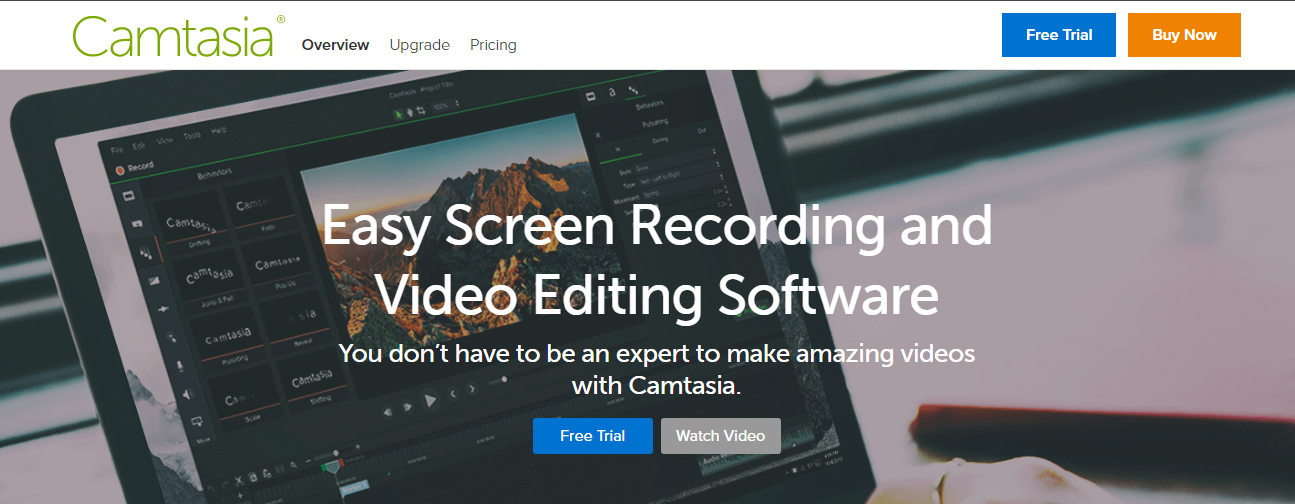
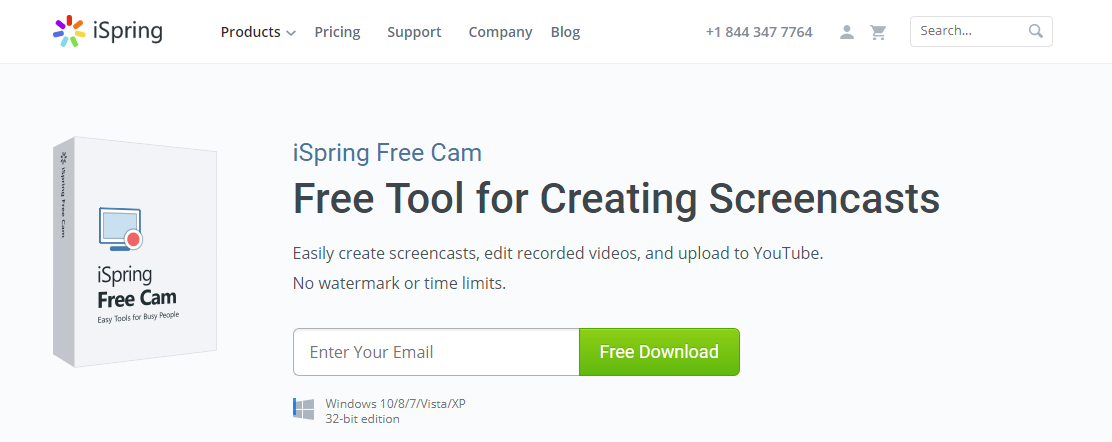
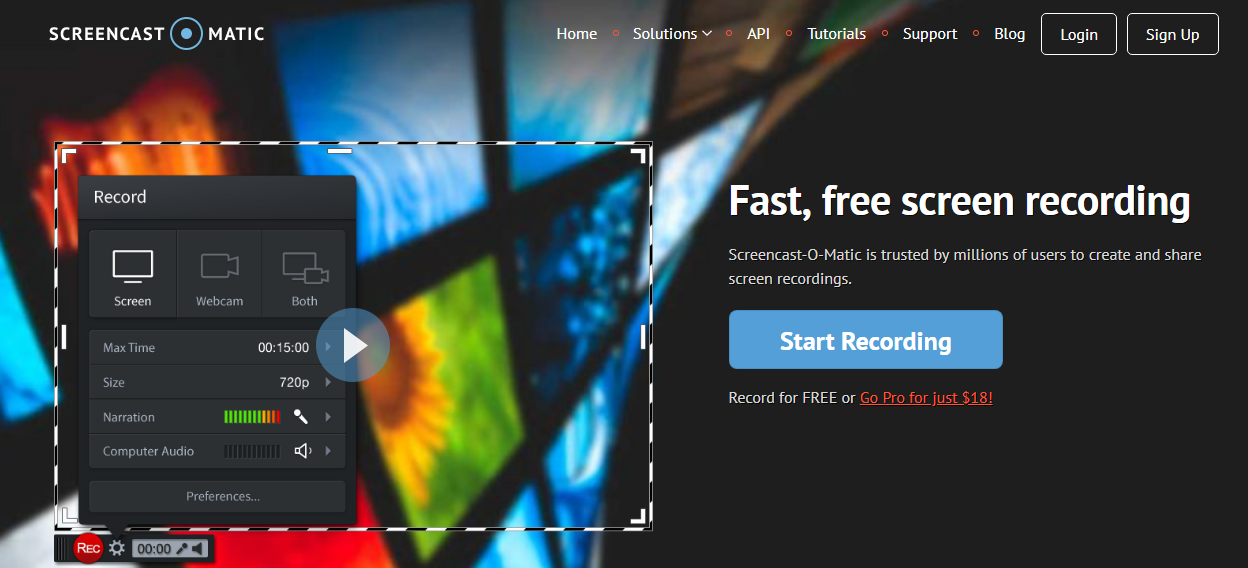
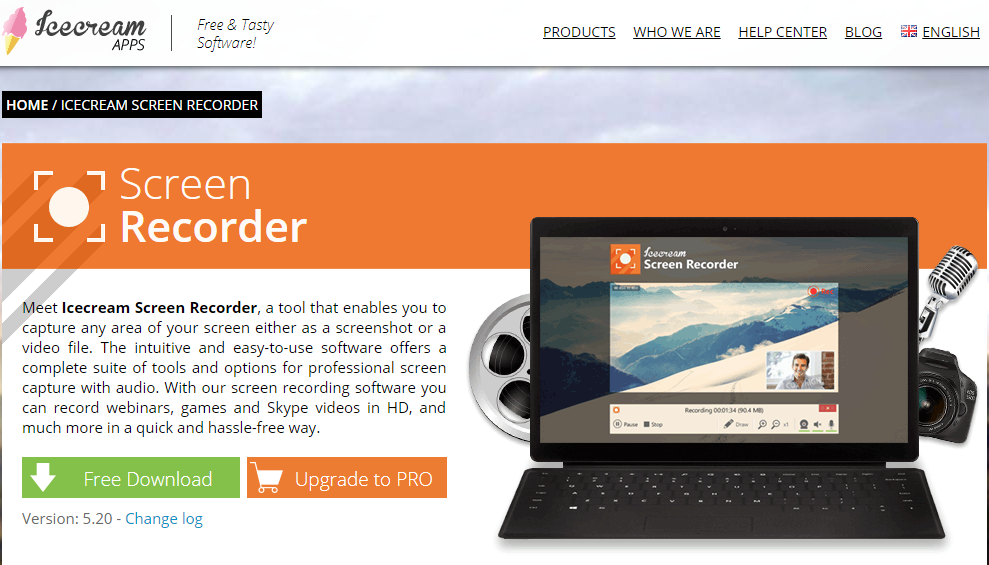
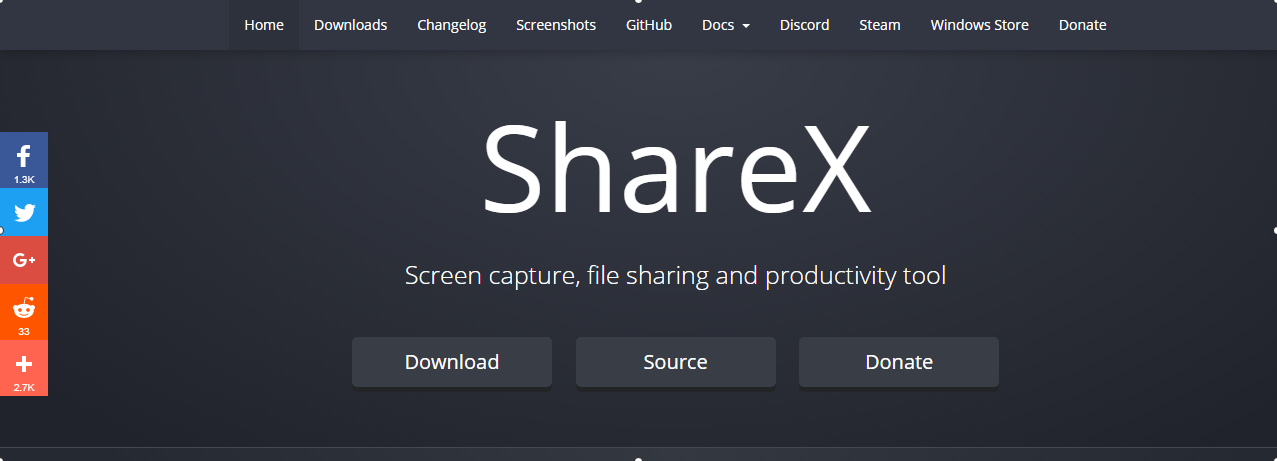
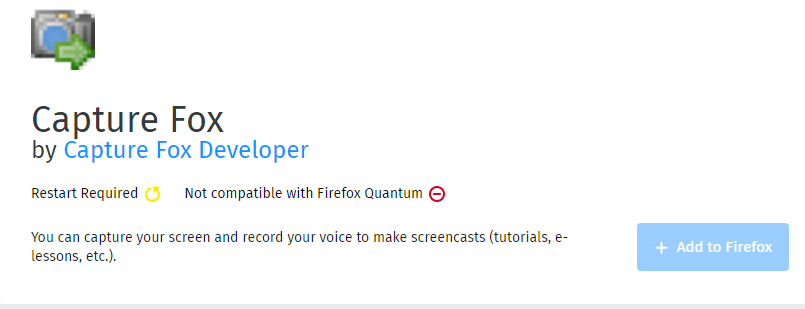
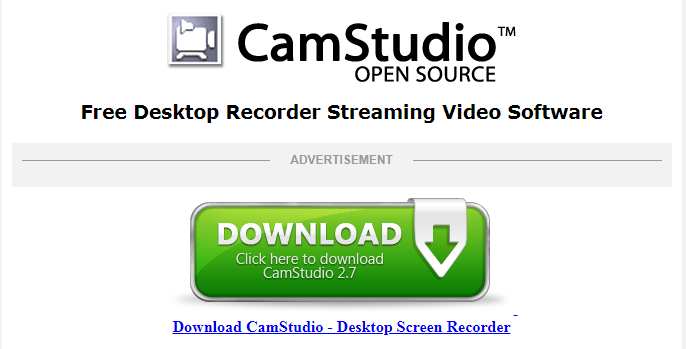
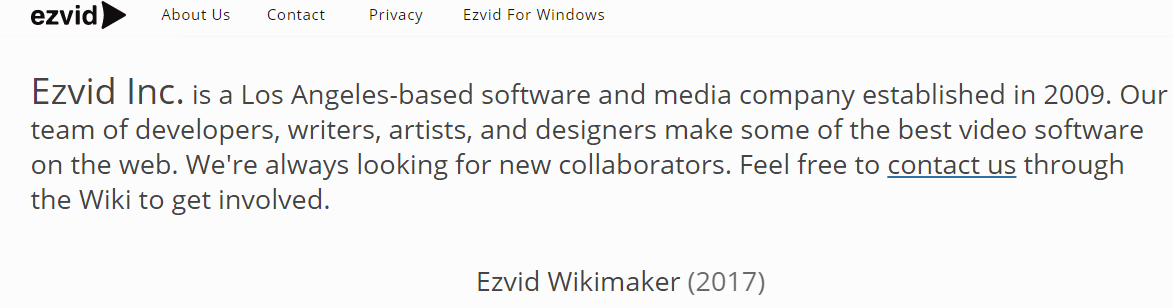
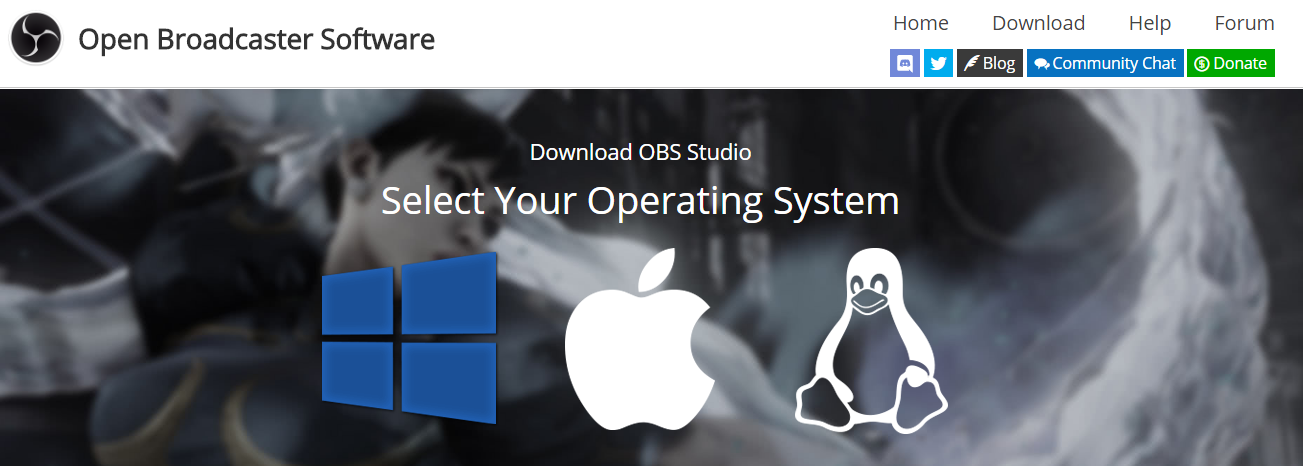



ฉันกำลังจะออกไปทำอาหารเช้าทันที หลังจากนั้นอาหารเช้าก็กำลังจะมา
อีกครั้งเพื่ออ่านข่าวอื่น ๆ
ผู้ชายที่ดี!
สำรวจแนวคิดเพิ่มเติมในบล็อกของเรา!
ทำงานได้ดีครับ